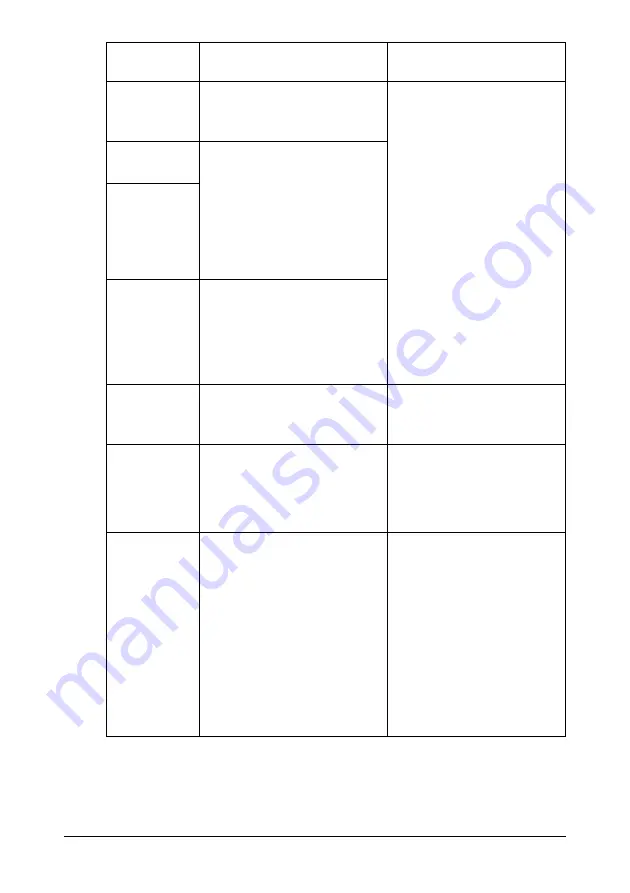
163 - C130n Guía del Usuario
ATASCO
PAPEL
EN DUPLEX
Hay atascamiento de papel en
la unidad dúplex.
Localice y elimine el atasca-
miento.
ATASCO
EN SALIDA
Atascamiento de medios de
impresión en el área de la uni-
dad de fusión.
ATASCO
PAPEL
EN UNI-
DAD
FUSION
ATASCO
PAPEL
EN TRANS-
FERENCIA
Hay atascamiento de papel en
el área del rodillo de transfe-
rencia. Este tipo de atasca-
miento significa que el medio
no llegó al área de salida de
medios de impresión.
ATASCO
PAPEL
BANDEJA 2
El papel se ha atascado al ser
tomado desde la bandeja 2.
Localice y elimine el atasca-
miento.
PONER
“TAMAÑO”
"TIPO"
BAND1
El tamaño de papel que se
está imprimiendo es diferente
del tamaño de papel especifi-
cado en el controlador de
impresora.
Cargue el papel correcto en
la bandeja 1 y pulse la tecla
ENTER
, paso seguido espe-
cifique el tamaño y el tipo del
papel.
PONER
“TAMAÑO”
“TIPO”
BAND2
El tamaño de papel configu-
rado en el controlador de la
impresora es diferente al
tamaño de medios cargado en
la bandeja 2.
"
Abra la bandeja 2 y tenga
en cuenta el tamaño
correcto de papel. Cierre
la bandeja 2.
"
Especifique el tamaño
correcto de papel en el
menú
Menú princi-
pal/MENU DE
PAPEL/colocar
bandeja/BAND2/
TAMAÑO PAPEL
.
Este
mensaje...
indica que...
Proceda de este modo...
Summary of Contents for C130n
Page 1: ...Gu a del Usuario 59318603 my okidata com C130n...
Page 8: ...8 C130n Gu a del Usuario Introducci n...
Page 16: ...16 C130n Gu a del Usuario Uso del controlador de la impresora...
Page 26: ...26 C130n Gu a del Usuario Uso del monitor de estado solamente Windows...
Page 30: ...30 C130n Gu a del Usuario Panel de control y men de configuraci n...
Page 58: ...58 C130n Gu a del Usuario Manejo de los medios de impresi n...
Page 78: ...78 C130n Gu a del Usuario Sustituci n de materiales de consumo...
Page 100: ...100 C130n Gu a del Usuario Mantenimiento de la impresora...
Page 105: ...105 C130n Gu a del Usuario Exterior de la impresora...
Page 128: ...128 C130n Gu a del Usuario Eliminaci n de fallos...
Page 146: ...146 C130n Gu a del Usuario 3 Cierre la cubierta de la unidad d plex...
Page 166: ...166 C130n Gu a del Usuario Instalaci n de accesorios...
















































